Шаг 1. Выделите общую таблицу с помощью мышки, чтобы она «стала синей».
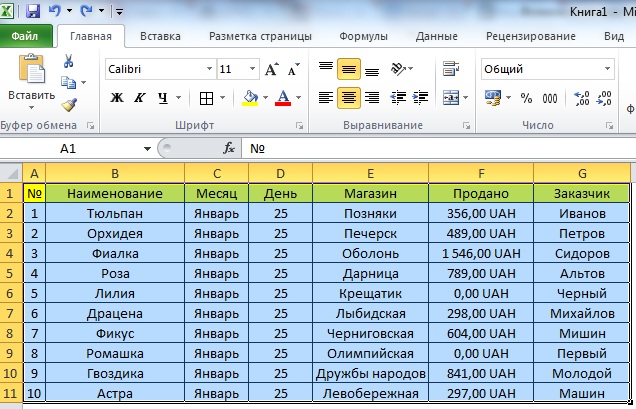
Шаг 2. Не снимая выделения, выберите меню «Вставка», в нем нажмите кнопку «Сводная таблица».

Шаг 3. Перед вами откроется новое окно «Создание сводной таблицы», в котором нужно нажать кнопку «Ок».

Шаг 4. На вашем листе появится редактор сводной таблицы, с помощью которого вы можете сформировать собственную сводную таблицу только с теми данными, которые вас интересуют. Просто перетащите необходимые вам поля в одну из четырех областей.

Назовите как минимум дваСводная таблицаExcel - незаменимый инструмент в работе с большим объемом данных. С помощью сводной таблицы вы можете вычленять и работать только с определенными данными из всего массива. Например, уровень продаж определенного товара из всего ассортимента, сколько товаров продал конкретный менеджер или в каком магазине больше всего купили тот или иной продукт и т.п.